Manager
In Clockify gibt es zwei Typen von Managern: Projektmanager und Teammanager.
Bitte beachte, dass CAKE.com-Berechtigungen auch gelten, da CAKE.com als zentrale Organisation fungiert. Weitere Informationen zu CAKE.com-Berechtigungen und welche Wirkung sie auf einzelne Produkte haben, findest du in diesem Artikel.
Projektmanager #
Projektmanager können die gesamte erfasste Zeit für ihre Projekte sehen und verschiedene Aspekte ihrer Projekte bearbeiten, wie:
- Schätzungen festlegen
- Aufgaben hinzufügen
- Projektzugriff verwalten
- Eigene Projekte und Aufträge planen
- Eingereichte Arbeitszeittabellen für Mitglieder genehmigen, die ihren Projekten zugewiesen werden (sofern aktiviert)
- Kiosk starten (sofern aktiviert)
Teammanager #
Teammanager verfügen über ähnliche Berechtigungen, aber sie fokussieren sich auf die Leitung von Mitgliedern ihres Teams und ihrer Gruppen. Sie können:
- Alle erfassten Zeiten für ihre Teammitglieder sehen
- Zeiten für ihre Teammitglieder bearbeiten (sofern aktiviert)
- Eingereichte Arbeitszeittabellen für ihre Teammitglieder genehmigen (sofern aktiviert)
- Arbeitsfreie Zeit für ihre Teammitglieder genehmigen
- Kiosk starten (sofern aktiviert)
Die Teammanager-Rolle ist eine zusätzliche Funktion, die dir zur Verfügung steht, wenn du deinen Arbeitsbereich auf den Standard-, Pro- oder Enterprise-Plan aktualisierst.
Auch die Anpassung von Sichtbarkeit bestimmter App-Funktionen, wie das Ausblenden von Seiten, steht Managern zur Verfügung. Manager können auf Berichte zugreifen und zusätzlich können Projektmanager auf die Projektseite zugreifen.
Managerrolle zuweisen #
Admin/Besitzer können einem Mitglied von der Team- oder Projektseite aus Managerrechte auf folgende Weise vergeben:
- Zur Seite Team oder Projekte navigieren
- Benutzer oder Projekt wählen
- Rollen-Optionen konfigurieren
- Rolle wählen und Änderungen speichern

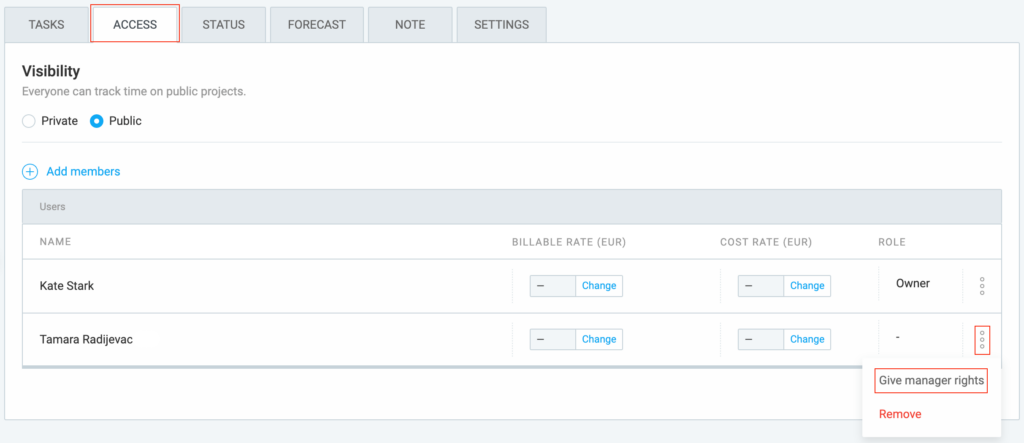
Managerrolle widerrufen #
Es ist auch möglich, Projekt-/Teammanager-Rolle für ein bestimmtes Projekt von der Projektseite zu widerrufen.
- Gehe zur Seite Projekte
- Registerkarte Zugriff wählen
- Auf die drei Punkte klicken, um die Benutzerrolle zu konfigurieren
- Die Option Managerrechte widerrufen wählen
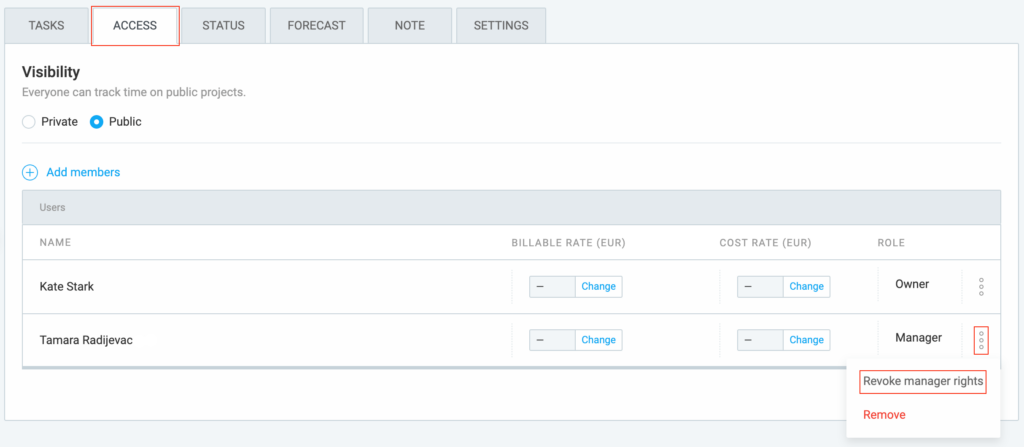
Der Managerzugriff und die Berechtigungen umfassen den Empfang von E-Mail-Benachrichtigungen für bestimmte Mitgliederaktivitäten, die Bearbeitung der Teammitglieder-Zeiteinträge, sofern aktiviert sowie die Zuweisung von Gruppen zu Teammanagern, damit der Verwaltungsprozess verbessern werden kann.
| Aktion | Berechtigung |
|---|---|
| Zeit erfassen | Ja |
| Zeit für alle Projekte/Benutzer sehen | Ja (die der Manager verwaltet) |
| Zeit für andere hinzufügen/bearbeiten | Ja (Teammanager für Mitglieder, die er verwaltet, sofern nicht deaktiviert) |
| Ausgaben für ihre Teammitglieder sehen und bearbeiten* | Ja (*Teammanager, sofern nicht deaktiviert) |
| Ausgaben für Mitglieder sehen, die an ihren Projekten arbeiten | Ja (*Projektmanager, sofern nicht deaktiviert) |
| Sätze in ihren Projekten bearbeiten | Ja (sofern nicht deaktiviert) |
| Projekte erstellen und Status sehen | Ja (sofern nicht deaktiviert) |
| Aufgaben für ihre Projekte bearbeiten und hinzufügen | Ja |
| Mitglieder zu ihren Projekten hinzufügen | Ja |
| Arbeitsbereichseinstellungen bearbeiten | Nein |
| Admin-Rolle zuweisen | Nein |
| Besitzer-Rolle zuweisen (übertragen) | Nein |
| SSO einrichten | Nein |
| Benutzerrollen zuweisen | Nein |
| Gruppen verwalten | Nein |
| Benutzer einladen | Nein |
| Benutzerstatus (aktiv/inaktiv) einrichten | Nein |
| Abrechnungssätze bestimmen | Nein |
| Projekte erstellen/bearbeiten/löschen | Ja |
| Aufgaben erstellen/bearbeiten/löschen | Ja |
| Aufgaben erstellen/bearbeiten | Ja (*Teammanager, sofern nicht deaktiviert) |
| Eigene Projekte/Aufgaben planen | Ja (*Projektmanager) |
| Teammitglieder erstellen/bearbeiten/löschen | Ja |
| Abrechnungssätze erstellen/bearbeiten/löschen | Ja |
| Projektstatus erstellen/bearbeiten/löschen | Ja |
Für einen Überblick über alle Benutzerrollen und Berechtigungen kannst du unseren Artikel Benutzerrollen und Zugriffsberechtigungen verstehen lesen.
Weitere Informationen zu Zugriffsberechtigungen anderer Benutzerrollen in Clockify findest du in Hilfecenter-Artikeln Admins und Reguläre Benutzer.